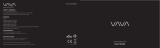Mi Dash Cam 1S (DZN4006GL) Manual de usuario
- Tipo
- Manual de usuario

新案(板牙)
DR004
V0.1
2019.01.04
小米米家行车记录仪 1S分销版 6434177703409 MJXCJLY02BY QDJ4032GL 18617
徐娟
选择正确的
方向图标拖
动到图纸里
纹理方向
印刷+模切
pantone cool glay 11c
80g哑粉,
正方面印刷,色相正确,印迹牢
固,套印准确,各色套印不露杂
色,套印误差≤±0.1mm,
尺寸90*110mm,符合RoHS
骑马钉,模切走位≤±0.2mm
Product Overview
Touch screen buttons
On/off button Power port
While off, press the on/off button
to turn on the camera.
While on, press and hold the on/off
button for 3 seconds to turn off
the camera.
Reset buttonMicrophone
If the dash cam encounters an
error, use a pin to press and
hold the reset button. This will
reset the system.
02
Memory card slot
White: recording video
Red: dash cam has
encountered an error
Off: dash cam is off or not
recording
Indicator light
LensSpeaker
Read this manual carefully before use, and retain it for future reference
The Mi Dash Cam 1S is configured with a professional in-car recording chip and image sensor. It helps you
capture high-quality driving videos.
Please read this user manual carefully before using the dash cam, and use it in accordance with the instructions
provided.
01
Online Guide
Scan the QR code to access the online version to learn more about the dash cam's operations and functions.
Package Contents
1. Mi Dash Cam 1S × 1 2. Car charger × 1
3. Holder × 1 4. High temperature resistant adhesive × 1
5. User manual × 1 6. Power cord × 1
7. Cable crowbar × 1
8. Electrostatic mounting sticker × 2
Quick Setup
Control your device and interact it with other smart home devices in Mi Home app.
1. Install Mi Home app
Scan the QR code or go to the app store to download and install Mi Home app.
2. Add a device
Open Mi Home app, tap "+" on the upper right, and then follow prompts to add your device.
06
Note: the version of Mi Home app might have been updated, please follow the instructions based on the current app version.
Installation
Attach the electrostatic mounting sticker to the front
windshield in the recommended area (the area surrounded by
a dashed line) shown in the figure.
Please wipe the glass to make sure it is clean before attaching
the sticker.
When attaching, make sure to smooth out any air bubbles that
form between the sticker and the glass.
03
1. Installing the electrostatic mounting sticker
Insert the holder into the slot located on the top of the dash
cam and push it towards the left (as shown in the diagram) until
you hear a click and the holder is securely attached to the dash
cam.
3. Connect the dash cam to the holder
Open the slot's protective cover and insert the memory
card, making sure it matches the direction shown in the
diagram on the right.
Press until you hear a click, then install the protective cover
back into place.
2. Installing the memory card
1
2
04
Remove the protective sticker from the base of the holder,
then attach the holder to the center of the electrostatic
mounting sticker.
4. Mounting the dash cam
As shown in the figure, run the power cable along the top
of the windshield, down pillar A, and around the
passenger-side glove compartment.
Arrange the end so that it runs to the cigarette lighter
outlet.
After connecting it to the car charger, plug the charger into
the outlet.
5. Connecting the power supply
you can use the cable crowbar in the box to hide the power
cord underneath a rubber sealing strip.
Note
:
Instructions
The dash cam can be turned on in the following two ways:
Note: the dash cam cannot be turned on when it is not connected to an external power supply and the battery level is low.
Press the power button to turn the camera on.
Connect the dash cam to the cigarette lighter, then start the vehicle. The dash cam will then automatically
turn on due to the power from the cigarette lighter outlet.
1. Turn the device on
05
07
Main Interface
Every time you turn on the camera, it will automatically begin recording. A blinking red dot will be displayed in
the top left corner of the screen whenever it is recording.
Status bar icons
Rec
2018.01.01 12:38:00
: When this icon is displayed, it means that the parking surveillance function has been enabled.
: When this icon is visible, it means that the Wi-Fi hotspot has been enabled.
: When this icon is displayed, it means that the Wi-Fi hotspot has been disabled.
: Audio recording is disabled, the video that is being recorded will not have audio. Tap the button below to
enable audio recording.
: Audio recording is enabled, the video that is being recorded will have audio. The audio recording will only
be stored locally and will not be uploaded to the Cloud.
: Tap the touch screen button below the icon to record an emergency video. This video will be saved in the
emergency video directory.
: Tap the touch screen button below the icon to open the video list.
: Tap the touch screen button below the icon to open the dash cam settings.
Note: sound recording is off by default. If you want to record sound, you should manually enable this feature.
Video Recording
The dash cam automatically enters recording mode every time it is turned on. When it begins to record a video, a
blinking red dot will appear in the top left corner.
In the following situations, the dash cam will temporarily stop recording video while in recording mode:
When you return to the dash cam's main interface, or if you stop any of the processes described above, the dash
cam will once again automatically begin recording video.
Note: in recording mode, sound is turned off by default. If you want to record sound, you can manually enable the record sound feature.
08
1. Recording mode
The dash cam is first turned on or is going through the beginner's guide.
The dash cam is formatting the memory card.
The dash cam is in the process of restoring factory settings.
The dash cam is receiving an update package from the app.
The dash cam is going through the update process.
Any operation within the dash cam photo album is being performed, either on the dash cam or the phone app.
2. Emergency video
If a collision occurs or if you manually choose to capture video, the dash cam can store the video segment in the
emergency video directory for the user to easily locate. When an emergency video is being recorded, there is no
way to exit this mode. Instead, you need to wait until it is done recording, at which time it will automatically
return to normal recording mode.
When formatting a memory card, the system allocates a specific storage space for emergency videos. When this
space has been filled up, the latest emergency video will replace the oldest one. Therefore, you should
immediately export important emergency videos to your phone or computer.
Emergency video storage cannot exceed 20% of the memory card's total capacity. After this storage limit has
been reached, the oldest emergency video will be deleted when a new emergency video is added. Therefore, you
should immediately export important emergency videos to your phone or computer. For details on the number
of emergency videos that can be stored, please refer to the section titled "Video and Image Storage”
instructions.
Due to the complexity of driving conditions, we cannot ensure that the dash cam will store footage in the
emergency video directory any time an emergency situation occurs. If you cannot find a video in the emergency
video directory, please check the normal video directory.
The sensitivity of the sensor that triggers emergency video recording can be adjusted in Settings > Collision
sensitivity. The higher the sensitivity, the easier it is to trigger emergency video recording. If you do not want the
dash cam to automatically record emergency videos at all, you can disable this in Settings.
10
Video and Image Storage
This dash cam supports standard MicroSD cards. Please use 16~64 GB memory cards that have a rating of Class
10 or above. Before using a new memory card, please format it in the dash cam.
When the video quality is set to "Exquisite", the amount of content that your memory card can hold will depend
on its capacity. See the following as a reference:
1. Memory card instructions
09
Type
Normal video
16 GB
Emergency video
Parking surveillance video
Photo 300 photos
Approx. 1.5 hours
Approx. 12 times
32 GB 64 GB
Approx. 3 hours Approx. 6 hours
Approx. 25 times Approx. 45 times
Approx. 10 times Approx. 20 times Approx. 40 times
Mi Dash Cam 1S User Manual 01
米家行車記錄儀 1S 使用說明書 20
Manual del usuario de Mi Dash Cam 1S 37
Руководство пользователя Видеорегистратора Mi 1S 56
Disposal and Recycling Information
Note: certain vehicles continue to supply power to the cigarette lighter after the vehicle is turned off. For precautions related to these
kinds of vehicles, please refer to the "Power Supply Instructions."
The dash cam can be turned off in the following two ways:
Press and hold the power button.
Connect the dash cam to the cigarette lighter, and turn off the vehicle. The dash cam will automatically turn
off due to a loss of power from the cigarette lighter outlet.
2. Turn the device off
The dash cam will automatically turn off in the following situations:
If the dash cam is not connected to an external power supply and the battery level is low, it may automatically
turn off.
If the dash cam is not connected to an external power supply and the ambient temperature exceeds the
battery's discharge temperature range, the dash cam may automatically turn off.
If the ambient temperature exceeds the maximum operating temperature, the dash cam may automatically
turn off.
The dash cam may automatically turn off when the memory card is removed.
16
The dash cam uses the vehicle's cigarette lighter as its power supply. In order to ensure the power supply
remains stable, please use the included car charger and power cord. The company is not liable for any loss or
damage caused by the use of other power sources (a power supply other than the vehicle's cigarette lighter),
chargers, or power cords.
Certain vehicles continue to supply power to the cigarette lighter after the vehicle is turned off. In order to avoid
battery drainage caused by the dash cam being used for an extended period of time, if you have not enabled the
parking surveillance function, please make sure to manually turn off the dash cam or unplug the charger after
turning off the vehicle. The next time you start your vehicle, you will then need to manually turn the dash cam
back on. We are not responsible for any loss or damage caused by manually turning off the dash cam.
If you have a vehicle that continues to supply power to the cigarette lighter after the vehicle is turned off and
have enabled the parking surveillance function. We recommend unplugging the charger to avoid battery
drainage, if your vehicle will be parked for long period of time.
Power Supply Instructions
13 14 15
Battery Usage Instructions
The dash cam's built-in battery is only for finishing and storing videos when the camera is off and providing
power when in parking surveillance mode. Please do not use the dash cam without the external power supply or
attempt to disassemble the internal battery yourself.
If the dash cam is not used for a long period of time, the battery level may drop to zero. After plugging it into the
power supply, it will function normally, although the system time may have been reset to the factory default
setting. If this occurs, please reset the time after turning on the camera.
When the battery level is low and you do not have access to an external power supply, you may not be able to
turn on the dash cam. If this occurs, you must plug it into an external power supply first, then turn it on and use
as normal.
If the battery becomes overheated, becomes deformed, expands, or leaks, you should immediately stop using it
and contact our customer service center.
Troubleshooting
Operating
process
Mobile app
connection
It doesn't record
after turning on
It irregularly stops
in the middle of
recording
The video is blurry
The video has no
sound
The dash cam is
not responding
Failed to add the
dash cam
The safety
confirmation
failed
The video was
corrupted during
recording
Memory cards should meet all requirements, including being produced by reputable
manufacturers and complying with the dash cam's capacity and class requirements. They should
also be formatted.
Please format the memory card or replace it by another memory card that meets all the
necessary requirements.
Check to see if there are any smudges on the windshield of the vehicle or if anything is
obstructing the dash cam lens.
The dash cam's sound recording is disabled by default. If you want to record sound, go to the
dash cam's Settings and enable the record sound option.
Use a pin to press the reset button on the dash cam. This will reset the device.
When adding the dash cam in the Mi Home app, you need to download certain dash cam
information. During this time, make sure that your phone has a SIM card installed and is
connected to the Internet.
In order to protect your data, when the mobile app is connecting to the dash cam, you must
confirm the connection request on the dash cam itself. Please make sure that you go through
this confirmation process.
Please use a reliable, high-quality, compatible memory card produced by a reputable
manufacturers.
Starting up
process
The dash cam
won't turn on
Make sure you are using the included power cord and car charger. If not, please replace your cord
and charger with original equipment.
If you are using only original equipment, please confirm that the car charger is correctly inserted,
the charging cable is connected properly, and the vehicle has already been started.
If there is no problem with the external power source, then use a pin to press and hold the reset
button on the dash cam. This will reset the dash cam.
If you want to store more video, you can go to Settings and set the video quality to "normal".
The memory card may become damaged or deteriorate after repeated cycles of overwriting, and this may affect
its ability to save video and image files. If this occurs, you should immediately replace it with a new memory card.
Please use a reliable, high-quality memory card produced by a reputable manufacturers. Inferior memory cards
may have issues including writing speeds that do not match the card's stated ratings and capacities that are
lower than their stated amounts. We are not responsible for any loss or damage to video or images caused by the
use of an inferior memory card.
Precautions
1. This dash cam is intended to assist drivers by recording the external environment surrounding the vehicle.
It is not intended to protect the safety of the user. The company is not responsible for any accidents
caused by product failure, loss of information, or operation of the dash cam while driving.
2. Some of the dash cam's functions may not work properly due to factors such as vehicle conditions, driving
style, or driving environment. If the power is turned off, the surrounding environment exceeds normal
temperature and humidity levels, there is a collision, or the memory card is damaged, the video may fail to
work properly. We do not guarantee that the dash cam will be able to fully record videos under any
circumstances, and all footage recorded by the dash cam is for reference only.
3. To avoid product failure or personal injury, please ensure that the dash cam has been installed properly
and does not block the driver's line of sight nor the airbags.
4. Keep the dash cam away from any strong magnetic fields, as they may damage the product.
5. The dash cam should never be operated at temperatures over 60 °C or below -10 °C.
6. If the dash cam is not used for a long period of time, the battery level may drop to zero. If this occurs, then
you will need to reset the system time when you next turn it on.
7. In order to avoid damaging the product, do not subject it to any strong shocks or vibrations. This may
cause the dash cam to malfunction or become inoperable.
8. Do not use any chemical solvents or cleaning solutions on the dash cam.
9. Please use the dash cam within the scope permitted by law.
10. Keep the product at least 20cm away from the driver and passengers.
1712 18 19
使用產品前請仔細閱讀本說明書,並妥善保管
米家行車記錄儀 1S 是小米推出的車用產品,此產品配備專業的車載記錄儀晶片和圖像傳感器,為您儲存優質行車錄
影。
使用記錄儀前,請仔細閱讀本說明書,並按照說明書的指示使用產品。
網上指南
掃描QR Code,即可獲取網上操作指南,以進一步了解記錄儀的詳細使用說明。
20
包裝清單
1. 米家行車記錄儀 1S × 1 2. 車用充電器 × 1 3. 電源線 × 1 4. 靜電貼 × 2
5. 說明書 × 1
6. 耐高溫膠水 × 1
7. 支架 × 1 8. 走線撬棒 × 1
33
注意事項
1.記錄儀是以記錄車輛外部影像為目的的行車輔助產品,不具備保障用戶駕駛安全的功能。用戶在使用記錄儀期間,
任何因產品故障、資訊丟失、操作記錄儀所導致的駕駛事故及其導致的任何損失均與本公司無關。
2.記錄儀因為車輛狀況、駕駛方式、行駛環境等差異,可能會出現部分功能無法正常運作的情況。斷電、在超出正常
溫度或濕度環境使用產品、碰撞、記憶卡損壞等原因,都可能會導致錄影功能無法正常運作,記錄儀不保障在任何
情況下均可完整錄製所有影片。記錄儀錄製的行車錄影僅供參考。
3.請正確安裝記錄儀,不要阻擋駕駛員的視線或阻擋安全空氣囊,否則容易造成產品故障和人身傷害。
4.請將記錄儀置於遠離強力磁場的地點,強力磁場可能會導致記錄儀損壞。
5.禁止在 60 °C 以上的高溫和 -10 °C 以下的低溫環境使用記錄儀。
6.若長時間不使用本記錄儀,記錄儀內的電池電量可能會耗盡,重新開機時,您將需要重新設定系統時間。
7.請勿使記錄儀受到強烈的衝擊或震動,以免損壞產品,從而造成功能失常或無法使用。
8.請勿使用化學溶劑或清潔劑清洗記錄儀。
9.請在法律允許的範圍內使用記錄儀。
疑難排解
開機過程
記錄儀無法開機
運行過程
App連接
開機後沒有開始錄影
34
錄製期間異常終止
錄影畫面模糊
錄影沒有聲音
記錄儀沒有回應
無法添加記錄儀
無法通過安全確認
錄製中出現損壞影片
請確認是否已使用原裝電源線和車用充電器,如果不是,請改用原裝配件。如果配件均
請確認是否已使用由正規廠商生產、符合記錄儀對記憶卡的容量和等級要求的記憶卡,
並且已將之格式化。
為原裝,請確認車用充電器是否已插緊、電源線是否已連接正確,並確保車輛已啟動。
如果外部供電沒有問題,請用 SIM 卡針按壓一下記錄儀上面的 RESET 孔,重設記錄儀。
請格式化記憶卡,或者改用符合要求的記憶卡。
請確認汽車前擋玻璃是否有任何污漬,或者記錄儀鏡頭上是否有任何遮擋物。
記錄儀錄音選項預設為關閉,如果需要錄音,請在記錄儀設定中開啟錄音選項。
請用 SIM 卡針按壓一下記錄儀上面的重設鍵,重設記錄儀。
在米家App中添加記錄儀時,需要下載與記錄儀相關的資訊,請確認手機已插入 SIM
卡,並且能夠使用互聯網。
為了資料安全,App連接至記錄儀時,需要在記錄儀確認連接請求,請確保已執行確認
動作。
請使用由正規廠商生產、品質可靠的兼容記憶卡。
35
產品介紹
觸摸按鍵
開關機鍵 電源接口
關機時,短按開關機鍵開機。
開機時,長按開關機鍵 3 秒關機。
重設鍵咪高風
如果記錄儀出現異常,請使用
卡針長按一下重設鍵以重設系統。
21
記憶卡槽
白色:正在錄影
紅色:記錄儀出現異常
熄滅:關機或沒有錄影
指示燈
鏡頭喇叭
快速設定
本產品可透過米家 App 操控,支援 MIUI 系統,兼容米家智能平台,可與其他產品互聯互通。
1. 下載App
在Google Play 商店或 Apple App Store 搜尋 “米家”或掃描 QR Code 下載米家 App。
2. 增加裝置
打開米家 App 首頁,在頁面右上角點擊「+」,根據 App 提示方式新增裝置。增加成功後即可在首頁列表找到此裝
置。
安装
將靜電貼安裝在右圖所示的建議區域(虛線區域)內的擋風玻
璃上;安裝前請將玻璃擦拭乾淨,安裝時請將靜電貼與玻璃之
間的氣泡擠壓乾淨。
22
1.安裝靜電貼
將支架向下插入記錄儀頂部的支架槽,然後向左推(如圖所
示),直至聽到「咔嗒」聲,以確保支架與記錄儀連接牢固。
3.連接記錄儀與支架
打開記憶卡保護蓋,按右圖所示方向將記憶卡插入卡槽,直至
聽到「咔嗒」聲。蓋回記憶卡的保護蓋。
2.安裝 MicroSD 記憶卡
1
2
撕下支架底座上的保護貼,將支架黏貼到靜電貼的正中位置。
4. 黏貼記錄儀
如圖所示,將電源線沿擋風玻璃頂部、A 柱、副駕駛位儲物箱,
鋪至點煙器插口附近,連接至車用充電器後,插入點煙器插口。
5. 鋪線並連接電源
可使用包裝盒內的走線撬棒將電源線埋入 A 柱密封膠條。
不同車輛點煙器插口的位置可能有所不同,上圖僅供參考。
提示:
使用
記錄儀支援以下兩種開機方式:
在未連接外部電源,且內置電池電量過低時,記錄儀將無法開機。
按電源鍵開機;
連接車輛點煙器後啟動車輛,點煙器插口獲得車輛供電時,記錄儀會自動開機。
1.開機
長按電源鍵關機;
連接車輛點煙器後,車輛熄匙並不再供電予點煙器時,記錄儀會自動關機。
記錄儀運行期間如出現以下情況,記錄儀會自動關機:
未連接外部電源,內置電池電量過低時,記錄儀會自動關機;
在超出工作溫度的高溫環境中運行時,記錄儀會自動關機;
部分車輛在熄匙後仍會繼續為點煙器供電,這類車輛的記錄儀開關機注意事項可見於「電源使用說明」小節。
23
未連接外部電源,環境溫度超出內置電池放電溫度範圍時,記錄儀會自動關機;
2. 關機
記錄儀運行期間移除記憶卡,記錄儀會自動關機。
提示:
提示:
本記錄儀支援以下兩種關機方式:
主界面
每次開機時產品會自動開始錄影,螢幕左上角會有紅點閃爍,以表示記錄儀正在錄影。
: 錄音開啟狀態,此時錄製的影片有聲音。影片錄製的聲音僅保留在本地,不會上傳雲端。
: 點擊圖標下方的觸摸按鍵以抓拍緊急影片,並儲存在緊急影片目錄。
: 點擊圖標下方的觸摸按鍵以進入影片列表。
: 點擊圖標下方的觸摸按鍵以進入記錄儀設定。
狀態欄圖標:
: 錄音關閉狀態,此時錄製的影片沒有聲音。點擊圖標下方的觸摸按鍵開啟錄製聲音。
Rec
2018.01.01 12:38:00
: 顯示該圖標表示停車監控功能已開啟。
: 顯示該圖標表示 Wi-Fi 熱點已開啟。
: 顯示該圖標表示 Wi-Fi 熱點已關閉。
錄音功能預設為關閉,如需錄音,請手動開啟此功能。
提示:
影片錄製
記錄儀每次開機時均會自動進入錄影模式,開始錄製影片,螢幕左上角會出現閃爍的紅點,表示正在錄製影片。
在以下情形下,記錄儀不在錄影模式,影片錄製將會暫停:
記錄儀首次開機,展示新手教學期間;
正在格式化記憶卡;
記錄儀升級全程;
記錄儀正在恢復出廠設定;
記錄儀正在接收App發送的升級套件;
在記錄儀或App進入記錄儀相簿之後的全部操作過程。
25
1. 錄影模式
當返回記錄儀主界面,或者退出上述過程後,記錄儀會自動開始錄製影片。
錄影模式預設為不錄音。如需錄製音訊,請手動開啟錄音功能。
提示:
26 27
請勿在開機狀態下插拔記憶卡。
相片的儲存數量固定為 300 張,儲存空間用完之後,請手動刪除不需要的相片,否則無法繼續拍攝相片。
普通影片、緊急影片和停車監控影片均使用循環擦寫方式,相應類型影片的儲存空間用完之後,產生該類別的新影
片時,系統會自動刪除同一類別下最早的影片。為保障重要的影片不被刪除,請及時將重要影片匯出至手機或電腦
等其他記錄儀備份。
2. 影片儲存說明
3. 相片儲存說明
說明書中的產品、配件、用戶界面等插圖均為示意圖,僅供參考。由於產品的更新與升級,產品實物與示意圖可能略
有差異,請以實物為準。
Vídeo
La cámara de salpicadero activa automáticamente el modo de grabación siempre que se encienda. Cuando
empieza a grabar un vídeo, aparecerá un punto rojo intermitente en la esquina superior derecha.
En las siguientes situaciones, la cámara de salpicadero dejará de grabar vídeos automáticamente mientras esté
en modo de grabación:
Cuando vuelva a la interfaz principal de la cámara de salpicadero, o si detiene algunos de los procesos descritos
anteriormente, la cámara de salpicadero comenzará a grabar de nuevo.
Nota: en modo grabación, el sonido se apaga por defecto. Si quiere grabar un sonido, puede activar manualmente esta función.
44
1. Modo de grabación
La cámara de salpicadero se enciende por primera vez o muestra una guía para principiantes.
La cámara de salpicadero está en proceso de restaurar los ajustes de fábrica.
La cámara de salpicadero está formateando la tarjeta de memoria.
La cámara de salpicadero está recibiendo un paquete actualizado de la aplicación.
La cámara de salpicadero se está actualizando.
Se está realizando alguna operación con el álbum de fotos de la cámara de salpicadero, ya sea en la cámara de
salpicadero o en la aplicación del teléfono.
2. Vídeos de emergencia
Si se produce una colisión o si elige capturar vídeo manualmente, la cámara de salpicadero puede almacenar
el segmento de vídeo en el directorio de vídeo de emergencia para que el usuario lo localice fácilmente.
Cuando se graba un vídeo de emergencia no hay forma de salir de este modo. En su lugar, deberá esperar
hasta que termine la grabación, en cuyo momento se volverá automáticamente al modo de grabación.
Al formatear una tarjeta de memoria, el sistema localiza un espacio de almacenamiento específico para
vídeos de emergencia. Cuando este espacio esté completo, el último vídeo de emergencia sustituirá al
anterior. Por ello, debe exportar inmediatamente vídeos de emergencia importantes a su teléfono u
ordenador.
El almacenamiento de vídeos de emergencia no puede superar el 20 % de la capacidad total de la tarjeta de
memoria. Cuando se haya alcanzado el límite total, el vídeo de emergencia más antiguo será eliminado
cuando se añada uno nuevo. Por ello, debe exportar inmediatamente vídeos de emergencia a su teléfono u
ordenador. Para más información sobre el número de vídeos de emergencia que se pueden almacenar,
consulte la sección "Instrucciones de almacenamiento de vídeos e imágenes".
Debido a la complejidad de las condiciones de conducción, no podemos asegurar que la cámara de
salpicadero guarde las imágenes en el directorio de vídeos de emergencia siempre que se produzca una
situación de emergencia. Si no encuentra un vídeo en el directorio de vídeos de emergencia, compruebe el
directorio de vídeos normales.
La sensibilidad del sensor que activa la grabación de vídeos de emergencia se puede ajustar en Ajustes >
Sensibilidad de colisión. Cuanto mayor sensibilidad, más fácil resulta activar la grabación de vídeos de
emergencia. Si no quiere que la cámara de salpicadero grabe automáticamente vídeos de emergencia, puede
desactivarlo en Ajustes.
46
Almacenamiento de vídeo e imágenes
Si quieres grabar más vídeo, puedes ir a Ajustes y establecer la calidad de vídeo en "normal".
La tarjeta de memoria puede dañarse o deteriorarse tras ciclos repetidos de sobreescritura, lo que afectaría a su
capacidad de guardar archivos de vídeo e imágenes. Si esto sucede, debe sustituirla inmediatamente por una
nueva.
Utilice una tarjeta de memoria fiable y de gran calidad de un fabricante reconocido. Otro tipo de tarjetas de
memoria pueden dar problemas como velocidad de escritura y capacidad inferiores a las descritas en la tarjeta.
No nos hacemos responsables de la pérdida o daño causado a vídeos o imágenes debido al uso de una tarjeta de
memoria inferior.
Esta tarjeta de memoria admite tarjetas MicroSD estándares. Utilice tarjetas de memoria de 16-64 GB con una
clasificación de nivel 10 o superior. Antes de utilizar una nueva tarjeta de memoria, formatéela en la cámara de
salpicadero.
Cuando la calidad del vídeo esté establecida en "Exquisita", la cantidad de contenido que su tarjeta de memoria
puede soportar dependerá de la capacidad. Consulte el siguiente punto como referencia:
1. Instrucciones de la tarjeta de memoria
45
Tipo
Vídeo normal
16 GB
Vídeo de emergencia
Vídeo de vigilancia del
aparcamiento
Foto
300 fotos
1,5 horas aprox.
12 veces aprox.
32 GB 64 GB
3 horas aprox. 6 horas aprox.
25 veces aprox. 45 veces aprox.
10 veces aprox. 20 veces aprox. 40 veces aprox.
Перед использованием внимательно прочтите это руководство. Сохраните его— оно может понадобиться
вам в дальнейшем.
Видеорегистратор Mi 1S оснащен профессиональным чипом для съемки в автомобиле и датчиком
изображения. Он помогает снимать высококачественное видео, пока вы в пути.
Перед использованием внимательно прочтите это руководство пользователя. Используйте
видеорегистратор в соответствии с предоставленными инструкциями.
56
Онлайн-руководство
Отсканируйте QR-код, чтобы просмотреть онлайн-версию инструкций по эксплуатации и узнать больше об
операциях и функциях видеорегистратора.
Содержимое упаковки
1. Видеорегистратор Mi 1S × 1 2. Автомобильное зарядное устройство × 1
3. Шнур питания × 1 4. Электростатическая монтажная наклейка × 2
5. Лопатка для прокладки кабеля × 1 6. Термостойкий клей × 1
7. Держатель × 1 8. Руководство пользователя × 1
Обзор изделия
Сенсорные кнопки
Кнопка "Вкл./Выкл." Порт питания
Если устройство выключено, нажмите
кнопку "Вкл./Выкл.", чтобы включить
камеру.
Если устройство включено, нажмите и
удерживайте кнопку "Вкл./Выкл." в
течение 3секунд, чтобы выключить
камеру.
Кнопка сбросаМикрофон
В случае ошибки видеорегистратора
нажмите и удерживайте кнопку
сброса с помощью булавки.
Настройки системы будут сброшены.
57
Слот для карты памяти
Белый: запись видео.
Красный: ошибка
видеорегистратора.
Не горит: видеорегистратор
выключен или не записывает
видео.
Индикатор
ОбъективДинамик
Быстрая настройка
Управляйте своим устройством и взаимодействуйте с другими домашними смарт-устройствами в
приложении Mi Home.
1. Установите приложение Mi Home
Отсканируйте QR-код или откройте магазин приложений, чтобы скачать приложение Mi Home.
2. Добавьте устройство
Откройте приложение Mi Home, нажмите "+" в правом верхнем углу и следуйте инструкциям для
добавления устройства.
61
Установка
Прикрепите электростатическую монтажную наклейку к
лобовому стеклу в рекомендуемой области (обозначенной
пунктиром на приведенном рисунке). Перед креплением
наклейки начисто протрите стекло. Во время установки
разглаживайте все воздушные пузырьки, образующиеся
между наклейкой и стеклом.
58
1. Установка электростатической монтажной наклейки
Вставьте держатель в слот в верхней части
видеорегистратора и протолкните его влево (как показано
на схеме) до щелчка, чтобы надежно закрепить держатель на
видеорегистраторе.
3. Подключение видеорегистратора к держателю
Откройте защитную крышку и вставьте карту памяти так,
как показано на схеме справа. Протолкните ее до щелчка,
а затем верните защитную крышку на место.
2. Установка карты памяти
1
2
59
Снимите защитную наклейку с основания держателя, а
затем прикрепите держатель к центру электростатической
монтажной наклейки.
4. Установка видеорегистратора
Как показано на рисунке, проведите шнур питания
вдоль верхнего края лобового стекла, вниз по стойке A
и вокруг вещевого ящика со стороны пассажира.
Подведите конец кабеля к разъему прикуривателя.
Подключив его к зарядному устройству, подключите
последнее к прикуривателю.
5. Подключение источника питания
Примечание: вы можете использовать входящую в комплект
лопатку, чтобы спрятать шнур питания под резиновый
уплотнительный профиль.
Инструкции
Видеорегистратор можно включить следующими двумя способами:
Примечание: видеорегистратор невозможно включить, если он не подключен к внешнему источнику питания, а у аккумулятора
низкий уровень заряда.
Нажмите кнопку питания, чтобы включить камеру.
Подключите видеорегистратор к прикуривателю, а затем запустите автомобиль. Видеорегистратор
автоматически включится благодаря питанию от прикуривателя.
1. Включение устройства
60
62
Главный интерфейс
При каждом включении камеры она автоматически начинает запись. Во время записи в левом верхнем
углу экрана отображается мигающая красная точка.
Значки в строке состояния
Rec
2018.01.01 12:38:00
: Если отображается этот значок, то функция наблюдения за припаркованным авто включена.
: Если отображается этот значок, точка доступа Wi-Fi включена.
: Если отображается этот значок, точка доступа Wi-Fi отключена.
: Запись звука отключена, видео записывается без звука. Нажмите кнопку ниже, чтобы включить запись
звука.
: Запись звука включена, видео записывается со звуком. Записанный звук хранится только на
устройстве и не передается в облако.
: Коснитесь сенсорной кнопки под значком, чтобы записать видео происшествия. Это видео будет
сохранено в соответствующем каталоге.
: Коснитесь сенсорной кнопки под значком, чтобы открыть список видео.
: Коснитесь сенсорной кнопки под значком, чтобы открыть настройки видеорегистратора.
Примечание: по умолчанию запись звука отключена. Если вы хотите записывать звук, необходимо включить эту функцию вручную.
Запись видео
Видеорегистратор автоматически переходит в режим записи при каждом включении. Когда он начнет
записывать видео, в левом верхнем углу появится мигающая красная точка.
Видеорегистратор временно остановит запись видео в следующих ситуациях:
При возврате к главному интерфейсу видеорегистратора или остановке каких-либо из вышеописанных
процессов видеорегистратор снова автоматически начнет запись видео.
Примечание: по умолчанию в режиме записи выключен звук. Если вы хотите записывать его, эту функцию можно включить вручную.
63
1. Режим записи
Видеорегистратор включен впервые, либо отображается руководство для начинающих.
Выполняется восстановление заводских настроек видеорегистратора.
Видеорегистратор форматирует карту памяти.
Видеорегистратор получает пакет обновления от приложения.
Выполняется обновление видеорегистратора.
Выполняется та или иная операция с фотоальбомом видеорегистратора (в самом устройстве или в
приложении на телефоне).
10
2. Видео происшествия
В момент столкновения, а также когда задана ручная съемка видео, видеорегистратор может сохранить
видеофрагмент в каталоге происшествий для удобного поиска. До окончания записи
видеопроисшествия нельзя выйти из этого режима. После окончания записи автоматически включится
обычный режим.
Во время форматирования карты памяти система выделяет место в хранилище для видео
происшествий. После заполнения этого пространства новейшее видео происшествия заменяет самое
старое. Следовательно, необходимо как можно скорее экспортировать важные видео происшествий на
телефон или компьютер.
Хранилище видео происшествий не может занимать более 20% от общей емкости карты памяти. Когда
будет достигнут этот предел, самое старое видео происшествия будет удалено, а затем будет добавлено
новое. Следовательно, необходимо как можно скорее импортировать важные видео происшествий на
телефон или компьютер. Подробные сведения о максимальном количестве сохраняемых видео
происшествий см. в разделе "Инструкции по хранению видео и изображений".
В связи со сложностью дорожных условий мы не можем гарантировать, что видеорегистратор сохранит
файл в каталог видео происшествий в каждой экстренной ситуации. Если вам не удается найти видео в
каталоге видео происшествий, проверьте каталог обычных видео.
Чувствительность датчика, активирующего запись видео происшествия, можно настраивать в
настройках, в разделе "Чувствительность к столкновению". Чем выше чувствительность, тем проще
активировать запись видео происшествия. Если вы не хотите, чтобы видеорегистратор записывал видео
происшествий автоматически, вы можете отключить эту функцию в настройках.
Хранение видео и изображений
Если вы хотите сохранить больше видео, вы можете перейти в настройки и выбрать качество видео
"Обычное".
Карта памяти может быть повреждена или изношена в результате многократной перезаписи. Это может
повлиять на ее способность к хранению видео и изображений. В этом случае немедленно замените ее на
новую.
Используйте надежную, высококачественную карту памяти от проверенного производителя. Скорость
записи на некачественные карты памяти может не соответствовать заявленному рейтингу, а их емкость
может быть ниже указанной. Мы не несем ответственности за потерю видео и изображения в результате
использования некачественной карты памяти.
Этот видеорегистратор поддерживает стандартные карты MicroSD. Используйте карты памяти емкостью
16–64ГБ класса10 или выше. Прежде чем использовать новую карту памяти, отформатируйте ее в
видеорегистраторе.
Если задано качество видео "Очень высокое", максимальное количество содержимого на карте памяти
будет зависеть от ее емкости. В качестве ориентира используйте следующие данные:
1. Инструкции по использованию карты памяти
64 65
Тип
Обычное видео
16 GB
Видео происшествия
Видео наблюдения за
припаркованным авто
Фото 300 фото
Прибл. 1,5ч
Прибл. 12случаев
32 GB 64 GB
Прибл. 3ч Прибл. 6ч
Прибл. 25случаев Прибл. 45случаев
Прибл. 10случаев Прибл. 20случаев Прибл. 40случаев
Примечание: некоторые автомобили продолжают подавать питание на прикуриватель после остановки двигателя. Меры
предосторожности для таких автомобилей представлены в разделе "Инструкции по электропитанию".
Видеорегистратор можно выключить следующими двумя способами:
Нажмите и удерживайте кнопку питания.
Подключите видеорегистратор к прикуривателю, а затем заглушите двигатель. Видеорегистратор
автоматически выключится по причине отсутствия питания от прикуривателя.
2. Выключение устройства
Видеорегистратор автоматически выключается в следующих ситуациях:
Если видеорегистратор не подключен к внешнему источнику питания, а уровень заряда аккумулятора
низкий, то устройство может автоматически выключиться.
Если видеорегистратор не подключен к внешнему источнику питания, а внешняя температура выходит за
пределы температурного диапазона разряда аккумулятора, то видеорегистратор может автоматически
выключиться.
Если внешняя температура превышает максимальную рабочую температуру, видеорегистратор может
автоматически выключиться.
Видеорегистратор может автоматически выключиться при извлечении карты памяти.
Especificaciones
Dimensiones del producto: 87.5 × 53 × 18 mm
Entrada: 5 V 1.5 A
Fuente de alimentación: encendedor del vehículo
Sensor de imagen: SONY IMX307
Resolución: 1080p
Cámara: lente de 6 cristales, F1.8, y campo de visión de 140º
Sensor: acelerómetro
Tipo de batería: batería de polímero de ion litio
Capacidad de la batería: 470 mAh
Especificación RF: 2.4G Wi-Fi
Frecuencia de trabajo: 2412-2472 MHz
Potencia de salida máxima: 17,9 dBm
Almacenamiento ampliado: compatible con tarjetas MicroSD de 16-64 GB con un índice de nivel
10 o superior.
Compatible con: Android 4.4 o iOS 9.0 y superior
Conexión inalámbrica: Wi-Fi IEEE 802.11 b/g/n 2.4 GHz
Temperatura de funcionamiento: -10 ℃~60 ℃
Para obtener más información, visite www.mi.com
37
38
39 40
41
Configuración rápida
Controle su dispositivo e interactúe con otros dispositivos inteligentes del hogar con la aplicación Mi Home.
1. Instale la aplicación Mi Home
Escanee el código QR o vaya a la tienda de aplicaciones para descargar e instalar la aplicación Mi Home.
2. Añadir un dispositivo
Abra la aplicación Mi Home, pulse "+" en la parte superior derecha y, a continuación, siga las instrucciones para
añadir el dispositivo.
42
43
Interfaz principal
Cada vez que encienda la cámara, empezará a grabar automáticamente. Aparecerá un punto rojo intermitente
en la esquina superior izquierda cuando esté grabando.
Iconos de la barra de estado
Rec
2018.01.01 12:38:00
: Cuando aparezca este icono, significa que la función de vigilancia del aparcamiento se ha activado.
: Cuando este icono sea visible, significa que el punto de acceso Wi-Fi se ha activado.
: Cuando este icono sea visible, significa que el punto de acceso Wi-Fi se ha desactivado.
: La grabación de audio está desactivada, el vídeo que está grabando no tendrá sonido. Pulse el botón de más
abajo para activar la grabación de audio.
: La grabación de audio está activada, el vídeo que está grabando tendrá sonido. La grabación de audio solo
se almacenará localmente y no se subirá a la nube.
: Toque el botón de la pantalla táctil situado bajo el icono para grabar un vídeo de emergencia. Este vídeo se
guardará en el directorio de vídeos de emergencia.
: Toque el botón de la pantalla táctil situado bajo el icono para abrir la lista de vídeos.
: Toque el botón de la pantalla táctil situado bajo el icono para abrir los ajustes de la cámara de salpicadero.
Nota: la grabación de sonidos está apagada por defecto. Si quiere grabar un sonido, debe activar manualmente esta función.
52
La cámara de salpicadero le permite almacenar un total de 300 fotos. Cuando el espacio asignado se haya
utilizado, debe eliminar manualmente las fotos que no vaya a necesitar o, de lo contrario, no podrá hacer
nuevas.
Las imágenes de productos, accesorios, interfaces de usuario, etcétera, que encuentre en el manual son
diagramas esquemáticos que sirven solo como referencia. Debido a las actualizaciones del producto, los
productos reales y diagramas esquemáticos pueden variar significativamente y deben tener prioridad.
Los vídeos normales, los vídeos de emergencia y la vigilancia del aparcamiento utilizan grabación en bucle. Esto
significa que cuando se haya usado el espacio de almacenamiento para un determinado tipo de vídeo y se grabe
un nuevo vídeo del mismo tipo, el vídeo más antiguo se eliminará automáticamente y será sustituido por el
nuevo. Para asegurar que los vídeos importantes no se eliminen, debe exportarlos inmediatamente a su teléfono,
ordenador u otro dispositivo.
2. Instrucciones de almacenamiento de vídeo
3. Instrucciones de almacenamiento de fotos
La cámara de salpicadero utiliza el encendedor del vehículo como fuente de alimentación. Para asegurar que
esta sea estable, utilice el cargador y el cable del coche. La empresa no se hace responsable de pérdidas o daños
ocasionados por el uso de otras fuentes de alimentación (que no sean en encendedor del vehículo), cargadores u
otros cables.
Algunos vehículos siguen proporcionando energía al encendedor una vez que el vehículo se ha apagado. Para
evitar que se gaste la batería debido a un uso prolongado de tiempo, si no ha activado la función de vigilancia del
aparcamiento, asegúrese de apagar la cámara de salpicadero o de desenchufar el cargador cuando apague el
motor del vehículo. La próxima vez que arranque su vehículo, tendrá que encender manualmente la cámara de
salpicadero. No nos hacemos responsables de pérdidas o daños ocasionados por el apagado manual de la
cámara de salpicadero.
Si tiene un vehículo que sigue proporcionando energía al encendedor una vez apagado el motor del vehículo y ha
activado la función de vigilancia del aparcamiento, le recomendamos que desenchufe el cargador para evitar que
la batería se gaste, si su vehículo estará aparcado un largo periodo de tiempo.
Instrucciones de la fuente de alimentación
49 50 51
Si el encendedor sigue dando corriente a la cámara de salpicadero una vez apagado el motor del vehículo, la
cámara de salpicadero activará el modo de vigilancia del aparcamiento 20 minutos después de haber aparcado.
En esta situación, la función de vigilancia del aparcamiento puede seguir encendida gracias a la batería del
vehículo, y podría gastar significativamente la batería si no se conduce durante un largo periodo de tiempo.
Cuando vehículos como estos utilizan la función de vigilancia del aparcamiento, se recomienda que utilice un
cable para la vigilancia del aparcamiento con protección de la batería.
La vigilancia del aparcamiento consiste en un acelerómetro que detecta los impactos cuando el coche está
aparcado. Debido a la complejidad del entorno en el que se encuentre su vehículo, no podemos garantizar que la
cámara de salpicadero pueda determinar con precisión cada impacto que se produzca, y puede que se detecten
algunos impactos incorrectos o fortuitos. Si se generaran informes falsos de manera frecuente por otro tipo de
movimientos del vehículo, puede desactivar la función de vigilancia del aparcamiento.
La función de vigilancia del aparcamiento está desactivada por defecto. para desactivarla, vaya a Ajustes >
Vigilancia del aparcamiento.
Cuando active la función de vigilancia del aparcamiento y la cámara de salpicadero esté encendida, se activará
el modo de vigilancia del aparcamiento. Si el vehículo sufre algún impacto con otro coche mientras este modo
esté activado, la cámara de salpicadero empieza a grabar automáticamente un vídeo de seguridad del
aparcamiento y guarda las imágenes en el directorio de vídeos de vigilancia del aparcamiento. Cuando se vuelva
a encender la cámara, avisará al usuario para que vea estas imágenes.
La función de vigilancia del aparcamiento no funcionará en los siguientes casos:
Vigilancia del aparcamiento
Instrucciones para el uso de la batería
La batería incorporada de la cámara de salpicadero es exclusiva para finalizar y guardar vídeos cuando la
cámara esté apagada y para proporcionar energía cuando esté activado el modo de vigilancia del aparcamiento.
No utilice la cámara de salpicadero sin la fuente de alimentación externa ni intente quitar la batería interna.
Si no utiliza la cámara de salpicadero durante un gran periodo de tiempo, el nivel de la batería bajará a cero.
Cuando la enchufe a la fuente de alimentación, funcionará normalmente, aunque la hora del sistema se haya
restablecido según la configuración de fábrica. Si esto sucede, resetee la hora una vez encienda la cámara.
Cuando el nivel de la batería sea bajo y no tenga acceso a una fuente de alimentación externa, no podrá
encender la cámara de salpicadero. Si esto sucede, debe enchufarla primero a una fuente de alimentación y, a
continuación, encenderla y utilizarla normalmente.
Si la batería se sobrecalienta, se deforma, se expande, o tiene fugas, debe dejar de utilizarla inmediatamente y
ponerse en contacto con nuestro servicio de atención al cliente.
Si la cámara de salpicadero está apagada, no está conectada a una fuente de alimentación externa y su
batería incorporada se está agotando, no podrá activar el modo de vigilancia del aparcamiento.
Si activa el modo de vigilancia del aparcamiento de la cámara de salpicadero durante un largo periodo de
tiempo, sin conectarla a ninguna fuente de alimentación externa, la batería incorporada se agotará. Cuando la
batería esté baja o se agote del todo, la cámara de salpicadero no podrá grabar vídeos de vigilancia en caso de
que el vehículo reciba un golpe.
Si la cámara de salpicadero tiene activado el modo de vigilancia del aparcamiento sin estar conectada a
ninguna fuente de alimentación externa y la temperatura del interior del vehículo es inferior a 0 °C o superior a
50 °C, la batería incorporada no podrá funcionar y la cámara de salpicadero no podrá grabar vídeos de
vigilancia del aparcamiento cuando el vehículo reciba un golpe.
Resolución de problemas
Proceso de
configura-
ción
La cámara de
salpicadero no
se encenderá
Asegúrese de que está utilizando el cable y el cargador incluidos. Si no es así, sustitúyalos por el
equipo original.
Si está usando el equipo original, compruebe que haya introducido correctamente el cargador del
coche, que el cable de carga se haya conectado correctamente y que haya arrancado el vehículo.
Si no hay problemas con la fuente de alimentación externa, introduzca un alfiler en el orificio de
REINICIO de la cámara de salpicadero y presione. De esta forma, la cámara de salpicadero se
reiniciará.
48 18
Precauciones
1. Esta cámara de salpicadero está diseñada para ayudar a los conductores grabando el entorno exterior del
vehículo. No está diseñada para proteger la seguridad del usuario. La empresa no se hace responsable de
accidentes causados por fallos del producto, pérdida de información o funcionamiento de la cámara de
salpicadero durante la conducción.
2. Algunas de las actividades de la cámara de salpicadero no funcionan correctamente por diversos factores
como las condiciones del vehículo, el estilo de conducción, o el entorno de conducción. Si está apagada, el
entorno supera la temperatura normal y los niveles de humedad, hay una colisión, o la tarjeta de memoria
resulta dañada, el vídeo podría no funcionar correctamente. No garantizamos que la cámara de salpicadero
pueda grabar en su totalidad vídeos en todo tipo de circunstancias, y todas las imágenes grabadas por la
cámara de salpicadero son solo de referencia.
3. Para evitar fallos en el producto o lesiones personales, asegúrese de que la cámara de salpicadero se ha
instalado correctamente y no bloquea el campo de visión del conductor ni los airbags.
4. mantenga alejada la cámara de salpicadero de campos magnéticos potentes, ya que podría verse afectada.
5. La cámara de salpicadero no debe ponerse en funcionamiento en temperaturas superiores a los 60 °C o
inferiores a los -10 °C.
6. Si la cámara de salpicadero no se utiliza durante un gran periodo de tiempo, el nivel de la batería puede
bajar a cero. Si esto sucede, tendrá que resetear el sistema cuando la vuelva a encender.
7. Para evitar daños en el producto, no la someta a fuertes impactos o vibraciones. Esto podría causar que no
funcionara correctamente o que no se pudiera utilizar.
8. No utilice disolventes químicos ni productos de limpieza para la cámara de salpicadero.
9. Utilice la cámara de salpicadero según el ámbito permitido por la ley.
54
53
Conexión
de la
aplicación
móvil
Se ha producido
un error al
añadir la cámara
de salpicadero
Se ha producido
un error en la
confirmación de
seguridad
Al añadir la cámara de salpicadero en la aplicación Mi Home, tendrá que descargar alguna
información de la cámara de salpicadero. En ese momento, asegúrese de que su teléfono tenga
la tarjeta SIM y esté conectado a Internet.
Para proteger sus datos, cuando la aplicación móvil esté conectada a la cámara de salpicadero,
debe confirmar la solicitud de conexión en la propia cámara de salpicadero. Asegúrese de seguir
este proceso de confirmación.
Proceso de
funciona-
miento
No graba
cuando se
enciende
Se para a mitad
de la grabación
El vídeo está
borroso
El vídeo ni tiene
sonido
El vídeo era
defectuoso
durante la
grabación
Las tarjetas de memoria deben cumplir todos los requisitos, incluido el ser de una marca
conocida, además de cumplir con los requisitos del tipo y capacidad de la cámara de salpicadero.
También deben formatearse.
Formatee la tarjeta de memoria o sustitúyala por otra que cumpla con los requisitos necesarios.
Compruebe si hubiera algún tipo de mancha en el parabrisas del vehículo o si algo pudiera obstruir
la lente de la cámara de salpicadero.
La grabación de sonidos de la cámara de salpicadero está desactivada por defecto. Si quiere
grabar sonidos, vaya a Ajustes de la cámara de salpicadero y desactive la opción de grabar
sonidos.
La cámara de
salpicadero no
responde
Utilice un alfiler para presionar el botón de reinicio de la cámara de salpicadero. De esta forma,
se reseteará el dispositivo.
Utilice una tarjeta de memoria fiable, de gran calidad y compatible de un fabricante reconocido.
47
The dash cam allows you to store a total of 300 photos. After the allocated space has been used up, you
should manually delete the photos you no longer need, otherwise you will be unable to take new ones.
Illustrations of the product, accessories, and user interface in the user manual are for reference purposes
only. The actual product and functions may vary due to product enhancements.
Normal video, emergency video, and parking surveillance all use loop recording. This means that when the
storage space for a given type of video has been used up and a new video of the same type is recorded, the
oldest video will be automatically deleted and replaced by the new one. To ensure that important videos are not
erased, you should therefore immediately export them to your phone, computer, or another device.
2. Video storage instructions
3. Photo storage instructions
11
In order to avoid reading and writing speeds decreasing after prolonged use, we recommend formatting the
memory card in the dash cam every two weeks. Please note that formatting will delete all files on the memory
card. Therefore, please save all important videos and photos before starting this process.
Do not insert a memory card while the camera is on.
16
Чтобы скорости чтения и записи не снизились после продолжительного использования,
рекомендуем форматировать карту памяти в видеорегистраторе каждые две недели. Обратите
внимание, что при форматировании с карты памяти удаляются все файлы. Следовательно, перед
началом этого процесса необходимо сохранить все важные видео и фото.
Не вставляйте карту памяти при включенной камере.
Видеорегистратор позволяет хранить до 300фото. Когда выделенное место будет заполнено,
потребуется вручную удалить ненужные фото. В противном случае делать новые снимки будет
невозможно.
Изображения изделий, аксессуаров, пользовательского интерфейса и других компонентов,
представленные в руководстве, являются схематическими диаграммами и носят исключительно
информационный характер. В связи с выпуском обновлений и усовершенствований для изделий их
внешний вид и прилагающиеся схемы могут немного отличаться и имеют приоритет.
Обычные видео, видео происшествий и видео наблюдения за припаркованным авто записываются в
циклическом режиме. Это означает, что когда место для хранения видео того или иного типа исчерпано,
при записи нового видео этого типа самое старое видео автоматически удаляется и заменяется на новое.
Чтобы важные видео не были стерты, сразу экспортируйте их на телефон, компьютер или другое
устройство.
2. Инструкции по хранению видео
3. Инструкции по хранению фото
Видеорегистратор использует прикуриватель автомобиля в качестве источника питания. Чтобы обеспечить
стабильное электропитание, используйте входящие в комплект зарядное устройство и шнур питания.
Компания не несет ответственности за потери и ущерб, вызванные использованием других источников
питания (кроме автомобильного прикуривателя), зарядных устройств и шнуров питания.
Некоторые автомобили продолжают подавать питание на прикуриватель после выключения двигателя. Во
избежание разрядки аккумулятора, вызванной продолжительным использованием видеорегистратора,
если вы не включили функцию наблюдения за припаркованным авто, вручную выключайте
видеорегистратор или вынимайте зарядное устройство после выключения двигателя. При следующем
запуске автомобиля потребуется заново включить видеорегистратор. Мы не несем ответственности за
потери и ущерб, вызванные выключением видеорегистратора вручную.
Если ваш автомобиль продолжает подавать питание на прикуриватель после выключения двигателя, а
функция наблюдения за припаркованным авто включена, рекомендуем вынимать зарядное устройство,
чтобы избежать разрядки аккумулятора во время продолжительной парковки.
Инструкции по электропитанию
68 69 70
Инструкции по использованию аккумулятора
Встроенный аккумулятор видеорегистратора предназначен исключительно для завершения и хранения
видео при выключенной камере и питания в режиме наблюдения за припаркованным авто. Не
используйте видеорегистратор без внешнего источника питания и не пытайтесь самостоятельно
разобрать внутренний аккумулятор.
Если видеорегистратор не используется в течение длительного времени, заряд аккумулятора может упасть
до нуля. После подключения к источнику питания он будет работать должным образом, но настройки
системного времени могут быть сброшены. В таком случае следует заново задать время после включения
камеры.
Если заряд аккумулятора низкий, а внешний источник питания недоступен, включить регистратор может
быть невозможно. В таком случае сначала подключите внешний источник питания, а затем включите
видеорегистратор и используйте его обычным образом.
Если аккумулятор перегреется, деформируется или начнет протекать, немедленно прекратите его
использование и обратитесь в наш центр обслуживания клиентов.
Меры предосторожности
1. Данный видеорегистратор призван помочь водителям снимать обстановку вокруг автомобиля. Он не
предназначен для защиты пользователя. Компания не несет ответственности за несчастные случаи,
вызванные неисправностью изделия, потерей информации или использованием видеорегистратора во
время вождения.
2. Некоторые функции видеорегистратора могут не работать надлежащим образом из-за таких факторов,
как состояние автомобиля, манера вождения и дорожные условия. При выключенном питании,
повышенных уровнях температуры и влажности, столкновении или повреждении карты памяти видео
может не работать должным образом. Мы не гарантируем, что видеорегистратор сможет полностью
записывать видео в любых условиях, а все материалы, записанные видеорегистратором, носят
исключительно информационный характер.
3. Во избежание сбоя изделия и получения травм убедитесь, что видеорегистратор установлен
надлежащим образом и не заслоняет ни обзор водителя, ни подушки безопасности.
4. Не подвергайте видеорегистратор воздействию сильных магнитных полей, так как они могут повредить
изделие.
5. Видеорегистратор не следует использовать при температурах выше 60 °C и ниже –10 °C.
6. Если видеорегистратор не используется продолжительное время, уровень заряда аккумулятора может
упасть до нуля. В таком случае необходимо перезагрузить систему при следующем включении.
7. Чтобы не повредить изделие, не подвергайте его сильным ударам и вибрациям. Это может привести к
неисправности или невозможности использования видеорегистратора.
8. Не допускайте попадания химических растворителей и чистящих средств на видеорегистратор.
9. Используйте видеорегистратор в соответствии с законодательством.
73
Подключени
е к
мобильному
приложению
Не удалось
добавить
видеорегист
ратор
Не работает
подтверждени
е
безопасности
При добавлении видеорегистратора в приложении Mi Home необходимо скачать
определенные сведения об устройстве. Убедитесь, что в это время в телефон вставлена
SIM-карта и он подключен к Интернету.
Для защиты данных при подключении мобильного приложения к видеорегистратору
необходимо подтвердить запрос на подключение в самом видеорегистраторе. Обязательно
пройдите процесс подтверждения.
67
По умолчанию функция наблюдения за припаркованным авто отключена. Чтобы включить ее, откройте
настройки и выберите параметр "Наблюдение за припаркованным авто".
После включения этой функции при каждом выключении питания видеорегистратор будет переходить в
режим наблюдения за припаркованным авто. Если в этом режиме с транспортным средством столкнется
другой автомобиль, видеорегистратор автоматически начнет записывать видео и сохранит его в каталоге
видео наблюдения за припаркованным авто. При следующем включении камеры он предложит
пользователю просмотреть это видео.
Ниже перечислены случаи, когда функция наблюдения за припаркованным автомобилем не используется.
1. Если видеорегистратор выключен, если заряд встроенного аккумулятора низкий и внешний источник
питания не подключен, включить режим наблюдения за припаркованным автомобилем не удастся.
2. Когда видеорегистратор долгое время работает в режиме наблюдения за припаркованным
автомобилем, при этом внешний источник питания не подключен, встроенный аккумулятор разряжается.
Если заряд аккумулятора очень низкий или он полностью разрядился, видеорегистратор не сможет
записать видео наблюдения за припаркованным автомобилем, если транспортное средство ударят.
3. Если видеорегистратор работает в режиме наблюдения за припаркованным автомобилем, при этом
внешний источник питания не подключен, а температура внутри транспортного средства ниже 0°C или
выше 50°C, встроенный аккумулятор не будет работать. В этом случае видеорегистратору не удастся
записать видео наблюдения за припаркованным автомобилем, если транспортное средство ударят.
Наблюдение за припаркованным авто
Устранение неполадок
Процесс
запуска
Видеорегистра
тор не
включается
Убедитесь, что используются шнур питания и автомобильное зарядное устройство, входящие
в комплект. В противном случае замените шнур и зарядное устройство на оригинальные.
Если используется только оригинальное оборудование, убедитесь, что зарядное устройство
и шнур питания правильно вставлены, а автомобиль уже заведен.
В случае проблем с внешним источником питания вставьте булавку в отверстие RESET на
видеорегистраторе и надавите. При этом будут сброшены параметры видеорегистратора.
Процесс
использов
ания
После
включения не
выполняется
запись видео
Запись
спонтанно
останавливается
Видео
получается
размытым
В видео нет звука
Видео было
повреждено во
время записи
Карты памяти должны соответствовать всем требованиям, в частности они должны быть
изготовлены проверенным производителям и обладать достаточными емкостью и классом
для видеорегистратора. Кроме того, их необходимо форматировать.
Отформатируйте карту памяти или замените ее на другую карту, которая соответствует всем
требованиям.
Убедитесь, что на лобовом стекле нет пятен и ничто не преграждает объектив
видеорегистратора.
По умолчанию запись звука в видеорегистраторе отключена. Если вы хотите записывать
звук, откройте настройки видеорегистратора и включите запись звука.
Видеорегистрато
р не отвечает
Нажмите кнопку сброса на видеорегистраторе с помощью булавки. При этом будут
сброшены настройки устройства.
Используйте надежную, высококачественную и совместимую карту памяти от проверенного
производителя.
Характеристики
Размеры изделия: 87.5 × 53 × 18 mm
Входные напряжение и сила тока: 5 V 1.5 A
Источник питания: встроенный прикуриватель автомобиля
Датчик изображения: SONY IMX307
Разрешение: 1080p
Камера: угол обзора140°, F1.8, объектив с 6линзами
Датчик: акселерометр
Тип аккумулятора: литий-ионный полимерный
Емкость аккумулятора: 470 mAh
Радиочастотные характеристики: Wi-Fi 2.4G
Рабочая частота: 2412–2472 МГц
Максимальная выходная мощность: 17,9дБм
Расширенное хранилище: поддерживает карты MicroSD емкостью 16–64ГБ класса10 или
выше.
Совместимые ОС: Android4.4, iOS9.0 и более новые версии
Беспроводное подключение: Wi-Fi IEEE 802.11 b/g/n 2.4 GHz
Рабочая температура: -10 ℃~60 ℃
Чтобы получить дополнительную информацию, посетите сайт www.mi.com
66
Manufactured by: 70mai Co., Ltd.
(a Mi Ecosystem company)
Address: Room 2220, Building 2, No. 588 Zixing Road, Minhang District, Shanghai, China
製造商: 70mai Co., Ltd.
(小米生態鏈企業)
地址:中國上海市閔行區紫星路588號2幢2220室
服務電話:3001-1888
有關產品保固條例請參考小米官網:www.mi.com/hk/service
Fabricado por: 70mai Co., Ltd.
(una empresa mi ecoSistema)
Dirección: Room 2220, Building 2, No. 588 Zixing Road, Minhang District, Shanghai, China
Изготовитель: 70mai Co., Ltd.
(Компания ми экосистема)
Адрес: Room 2220, Building 2, No. 588 Zixing Road, Minhang District, Shanghai, Китай
Para evitar que la velocidad de lectura y escritura disminuyan tras un uso prolongado, le recomendamos que
formatee la tarjeta de memoria de la cámara de salpicadero cada dos semanas. Tenga en cuenta que al
formatearla, se borrarán todos los archivos de la tarjeta de memoria. Por ello, guarde todos los vídeos y fotos
importantes antes de empezar este proceso.
No introduzca una tarjeta de memoria con la cámara encendida.
36
24
28
29 30 31 32
55
71 72 74
For further information, please go to www.mi.com
Proceso de
funciona-
miento
Процесс
использов
ания
All products bearing this symbol are waste electrical and electronic equipment (WEEE as in directive
2012/19/EU) which should not be mixed with unsorted household waste. Instead, you should protect
human health and the environment by handing over your waste equipment to a designated collection
point for the recycling of waste electrical and electronic equipment, appointed by the government or
local authorities. Correct disposal and recycling will help prevent potential negative consequences to
the environment and human health. Please contact the installer or local authorities for more
information about the location as well as terms and conditions of such collection points.
Hereby, 70mai declares that the radio equipment type MJXCJLY02BY is in compliance with Directive
2014/53/EU. The full text of the EU declaration of conformity is available at the following internet
address: http://www.mi.com/global/service/support/declaration.html
提示:由於米家 App 的升級與更新,實際操作可能與本產品描述略有差異,請按照目前最新米家 App 版本指引進行操作。
Nota: la versión de la aplicación Mi Home puede haber sido actualizada, siga las instrucciones basadas en la versión actual de la aplicación.
Примечание. Версия приложения Mi Home могла обновиться, следуйте инструкциям для текущей версии приложения.
Specifications
Item Dimensions: 87.5 × 53 × 18 mm
Input: 5 V 1.5 A
Power Supply: In-car cigarette lighter
Image Sensor: SONY IMX307
Resolution: 1080p
Camera: FOV 140°, F1.8, 6-glass lens
Sensor: Accelerometer
Battery Type: Li-ion polymer battery
Battery Capacity: 470 mAh
RF Specification: 2.4G Wi-Fi
Working Frequency: 2412-2472 MHz
Maximum Output Power: 17.9 dBm
Extended Storage: Supports 16~64 GB MicroSD cards that have a rating of Class 10 or above.
Compatible with: Android 4.4 or iOS 9.0 and above
Wireless Connectivity: Wi-Fi IEEE 802.11 b/g/n 2.4 GHz
Operating Temperature: -10 ℃~ 60 ℃
如果車輛熄匙後會繼續為點煙器供電,記錄儀將在停車 20 分鐘後進入停車監控模式。在此情況下,停車監控功能
將會消耗車輛電池電量;如果車輛長時間停駛,將可能會造成電池電壓不足。此類車輛在使用停車監控功能時,建
議採用配備電池保護功能的停車監控線。
停車監控功能需要依靠加速傳感器來偵測停車碰撞;由於車輛所處環境的複雜性,我們無法承諾產品能夠準確地判
斷車輛遭受的每一次停車碰撞,並可能會存在漏報或誤報情況。如果因為非碰撞的車輛震動導致出現頻繁的誤報,
您可以選擇關閉停車監控功能。
停車監控功能預設為關閉,需要在設定 > 停車監控中開啟後才能使用。
開啟停車監控功能後,記錄儀會在斷電關機時進入停車監控模式。當車輛在停車時遭遇碰撞,記錄儀便會自動啟動
錄製功能,以錄製一段停車監控影片,儲存於停車監控影片目錄中,並在下次開機時提示用戶查看影片。
停車監控
以下情況,停車監控功能無法生效:
1. 記錄儀關機時沒有外部供電,且內置電池電量不足,則無法進入停車監控模式。
2. 記錄儀進入停車監控模式,若長期無外部電源供電,記錄儀會一直消耗內置電池電量。如果內置電池電量過
低或耗盡,車輛遭受碰撞時記錄儀將無法啟動錄製監控影片。
3. 記錄儀進入停車監控模式,如無外部電源供電,並且車內溫度低於0 ℃或高於50 ℃,記錄儀內置電池無法放
電,車輛遭受碰撞時記錄儀將無法啟動錄製監控影片。
記錄儀會使用車內點煙器作為電源;為確保供電穩定,請使用原裝車載充電器及電源線。如因使用其他記錄儀電源
(車載點煙器之外的電源)、非原裝充電器或電源線而造成任何損失,本公司概不負責。
部分車輛在熄匙後仍會為點煙器繼續供電;為避免記錄儀長時間運作而導致充電電池電壓不足,如果未有開啟停車
監控功能,請務必在熄匙後手動關閉記錄儀或拔出記錄儀的車用充電器。手動關閉記錄儀後,您將需在下次啟動車
輛時手動開啟記錄儀。若因為沒有手動關閉記錄儀而造成任何損失,本公司概不負責。
熄匙後仍繼續為點煙器供電的車輛,在開啟停車監控功能後,如果長時間停車,也建議拔出記錄儀的車用充電器,
以免導致充電電池電壓不足。
電源使用說明
如果電池出現高溫、變形、膨脹、漏液等現象,請立即停止使用並與售後服務中心聯絡。
記錄儀的電池為內置電池,僅用於提供關機時的影片收尾儲存及停車監控時的用電,請勿在沒有外接電源的情況下
使用記錄儀。請勿自行拆卸內置電池。
如果長時間未有使用記錄儀,電池電量可能會完全耗盡,記錄儀連接電源時仍能繼續使用,此時系統時間可能會重
設至出廠預設設定,請在開機後重新設定系統時間。
電池電量過低時,如沒有外接電源,記錄儀將無法開機,請在插入外部電源後開機使用。
電池使用說明
Lea detenidamente este manual antes de usar el producto y consérvelo para futuras consultas.
Mi Dash Cam 1S está configurada con un sensor de imagen y un chip de grabación para el automóvil. Le ayuda a
capturar vídeos de gran calidad durante la conducción.
Lea detenidamente este manual del usuario antes de utilizar la cámara de salpicadero, y utilícela según indican
las instrucciones.
Guía en línea
Escanee el código QR para acceder a la versión en línea de las instrucciones de funcionamiento y obtenga más
información sobre el funcionamiento y las funciones de la cámara de salpicadero.
Contenido del paquete
1. Mi Dash Cam 1S × 1 2. Cargador del coche × 1
3. Cable de alimentación × 1 4. Adhesivo electrostático de fijación × 2
5. Palanca del cable × 1 6. Soporte × 1
7. Manual del usuario × 1 8. Adhesivo resistente a altas temperaturas × 1
由於行駛過程中的道路狀況非常複雜,記錄儀不會確保每次發生緊急狀況時都能將影片存放到緊急影片目錄。如果
無法在緊急影片目錄找到影片,請到普通影片目錄查看。
您可以在「設定-碰撞靈敏度」中設定觸發緊急影片錄製功能的傳感器靈敏度,靈敏度越高,便越容易觸發緊急影片
錄製功能。如果您不希望記錄儀自動錄製緊急影片,則可以在設定中關閉該功能。
類型
普通影片
16 GB
緊急影片
停車監控影片
相片
約10次
約20次 約40次
300張
約1.5小時 約3小時 約6小時
約12次 約25次 約45次
32 GB 64 GB
如果想儲存更多的影片,可以在設定中將影片品質設定為「流暢」。
本記錄儀支援標準的 MicroSD 卡,請使用容量為 16 GB 至 64 GB、讀寫速度在 Class 10 或以上的記憶卡。使用新的
記憶卡前,請在記錄儀中將之格式化。
在將影片品質設定為「高清」的情況下,不同容量的記憶卡可儲存的內容數量如下(僅供參考):
1. 記憶卡使用說明
記憶卡經過多次循環擦寫之 後可能會損壞或老化,以致無法正常儲存影像檔案;若遇到這種情況,請及時更換新的
記憶卡。
為了避免因長時間使用記憶卡而令其讀寫速度變慢,我們建議您每兩週左右為記錄儀進行一次格式化。格式化會刪
除記憶卡中的所有文件,故請在格式化前先儲存好重要影像。
請使用由正規廠商生產、品質可靠的記憶卡。劣質記憶卡可能會出現標稱讀寫速度與實際不符、標稱容量與實際不
符等問題。如果因為使用劣質記憶卡而導致影像丟失或損壞,本公司將不承擔任何責任。
影像儲存
產品尺寸:87.5 × 53 × 18 mm
輸入參數:5 V 1.5 A
供電方式:車載點煙器
傳 感 器:SONY IMX307
解 像 度:1080p
鏡 頭:FOV 140°,F1.8,6玻
感 應 器:加速度傳感器
電池類型:鋰離子聚合物電池
電池容量:470 mAh
射頻規格:2.4G Wi-Fi
運作頻率:2412-2472 MHz
最大輸出功率:17.9 dBm
擴展儲存:支援容量為 16 GB 至 64 GB、讀寫速度為 Class 10 或以上的 MicroSD 卡
支援系統:Android 4.4 或 iOS 9.0 或以上
無線連接:Wi-Fi IEEE 802.11 b/g/n 2.4 GHz
工作溫度:-10 ℃~ 60 ℃
本產品的相關訊息請查詢銷售網址:www.mi.com
產品規格
Descripción general del producto
Botones de la pantalla táctil
Botón Encendido/Apagado Puerto de alimentación
Cuando esté apagada, mantenga pulsado el botón de
encendido/apagado para encender la cámara
Cuando esté encendida, mantenga pulsado el botón de
encendido/apagado durante 3 segundos para apagar la
cámara.
Botón de reinicioMicrófono
Si la cámara de salpicadero detectara
un error, utilice un alfiler para
mantener pulsado el botón de reinicio.
De esta forma, se reiniciará el sistema.
Ranura de la tarjeta de
memoria
Blanca: grabando vídeo
Roja: la cámara de salpicadero
ha encontrado un error
Apagada: la cámara de salpicadero
está apagada o no está grabando
Luz indicadora
ObjetivoAltavoz
Instalación
Pegue el adhesivo electrostático de fijación en el parabrisas
delantero de la zona recomendada (la zona que rodeada por la
línea de puntos) que se muestra en la siguiente imagen.
Limpie el cristal para asegurar que se pegue el adhesivo. Una
vez fijado, asegúrese de limpiar las burbujas de aire que se
forman entre el adhesivo y el cristal.
1. Instalar el adhesivo electrostático de fijación
Introduzca el soporte en la raura ubicada en la parte superior
de la cámara de salpicadero y empuje hacia la izquierda (como
se muestra en el diagrama) hasta que escuche un clic y el
soporte quede fijado totalmente a la cámara de salpicadero.
3. Conexión de la cámara de salpicadero al soporte
Abra la tapa protectora de la ranura e introduzca la tarjeta
de memoria, asegurándose de que sigue la dirección que se
indica en el diagrama de la derecha. Presione hasta que
escuche un clic y, a continuación, vuelva a poner la tapa
protectora.
2. Instalar la tarjeta de memoria
1
2
Reitre la pegatina protectora de la base del soporte y, a
continuación, dije el soporte al centro del adhesivo
electrostático de fijación.
4. Montar la cámara de salpicadero
Como se muestra en la imagen, coloque el cable de
alimentación por la parte superior del parabrisas, bajo el
eje A, y alrededor de la guantera del copiloto. Fije el final
para que llegue a la corriente del encendedor. Cuando lo
conecte, enchufe el cargador a la toma de corriente.
5. Conectar la fuente de alimentación
puede utilizar la palanca del cable que encontrará en la caja
para ocultar el cable debajo de una cinta selladora de goma.
Según el vehículo, la corriente del encendedor se encontrará
en diferentes posiciones. el diagrama anterior solo sirve de
referencia.
Nota:
Instrucciones
La cámara de salpicadero se puede encender de dos formas:
Nota: la cámara de salpicadero no se puede encender cuando no esté conectada a una fuente de alimentación externa y el nivel de
batería sea bajo.
Pulse el botón de encendido para encender la cámara.
Conecte la cámara de salpicadero al encendedor y, a continuación, arranque el vehículo. La cámara de
salpicadero se encenderá automáticamente por la energía del enchufe del encendedor.
1. Encienda el dispositivo
La cámara de salpicadero se puede apagar de dos formas:
Mantenga pulsado el botón de encendido/apagado.
Conecte la cámara de salpicadero al encendedor y, a continuación, apague el motor del vehículo. La cámara
de salpicadero se apagará automáticamente por la falta de energía del enchufe del encendedor.
2. Apague el dispositivo
Nota: ciertos vehículos siguen proporcionando energía al encendedor una vez apagados. Por precauciones relacionadas con este tipo de
vehículos, consulte las "Instrucciones de la fuente de alimentación".
La cámara de salpicadero se apagará automáticamente en las siguientes situaciones:
Si la cámara de salpicadero no está conectada a una fuente de alimentación externa y el nivel de la batería es
bajo, se amagará automáticamente.
Si la cámara de salpicadero no está conectada a una fuente de alimentación externa y la temperatura
ambiente es superior a la temperatura de descarga de la batería, la cámara de salpicadero se apagará
automáticamente.
Si la temperatura ambiente supera la temperatura máxima operativa, la cámara de salpicadero se apagará
automáticamente.
La cámara de salpicadero se puede apagar automáticamente cuando extraiga a tarjeta de memoria.
Если прикуриватель продолжает подавать питание на видеорегистратор после выключения двигателя, то
видеорегистратор переключается в режим наблюдения за припаркованным авто спустя 20минут после парковки.
В этом случае функция наблюдения за припаркованным авто может продолжить работать от аккумулятора
автомобиля и израсходовать существенное количество его заряда, если автомобиль будет припаркован в течение
длительного времени. При использовании этой функции на таких автомобилях рекомендуем использовать
специальный шнур с защитой аккумулятора.
При наблюдении за припаркованным авто используется акселерометр, чтобы выявлять столкновения с
припаркованным автомобилем. В связи со сложностью среды, в которой может находиться автомобиль, мы не
можем гарантировать, что видеорегистратор сможет точно определить каждое столкновение. Кроме того,
возможны случайные или ложные срабатывания. Если часто создаются ложные отчеты по причине движения
автомобиля, не связанного со столкновениями, вы можете отключить функцию наблюдения за припаркованным
авто.
車輛發生碰撞或手動點擊抓拍時,記錄儀可以將碰撞影片段落存放在緊急影片目錄中,方便用戶查看。錄製緊急影
片期間無法退出該模式,待緊急影片錄製完成後,記錄儀會自動進入普通影片錄製模式。
格式化記憶卡時,系統會為緊急影片分配特定的儲存空間,達到儲存上限後,新增緊急影片時系統將會刪除最早的
緊急影片,請及時匯出重要的緊急影片至手機或電腦備份。
緊急影片的儲存空間不得超過記憶卡容量的 20%,達到儲存上限後,新增緊急影片時系統將會刪除最早的緊急影
片,請及時匯出重要的緊急影片至手機或電腦備份。具體的緊急影片儲存數量請參考「影像儲存」部分的描
述。
2. 緊急影片
If the cigarette lighter continues to supply power to the dash cam after the vehicle is turned off, then the dash
cam will enter parking surveillance mode 20 minutes after the car has been parked. In this situation, the parking
surveillance function may continue to be powered by the vehicle's battery, and it could significantly deplete the
battery if the car is not driven for a long period of time. When vehicles like these use the parking surveillance
function, it is recommended that you use a parking surveillance cord with battery protection.
The parking surveillance function is disabled by default. Go to Settings > Parking surveillance to enable it.
After you enable the parking surveillance function, whenever the power is turned off, the dash cam will enter
parking surveillance mode. If the vehicle is hit by another car while in this mode, the dash cam will automatically
start recording a parking surveillance video and save the footage in the parking surveillance video directory. The
next time the camera is turned on, it will notify the user to view this footage.
The parking surveillance function does not work in the following cases:
Parking Surveillance
When the dash cam is turned off, no external power supply is connected and its built-in battery is low, it
cannot enter parking surveillance mode.
When the dash cam enters parking surveillance mode for a long time without an external power supply, it
will deplete its built-in battery. When the battery is low or completely depleted, the dash cam will not be able
to record surveillance videos when the vehicle is hit.
When the dash cam enters parking surveillance mode, and there is no external power supply while the
temperature inside the vehicle is below 0 ℃ or above 50℃ , the built-in battery cannot work, and the dash cam
will not be able to record parking surveillance videos when the vehicle is hit.
Parking surveillance relies on an accelerometer to detect collisions while the car is parked. Due to the
complexity of the environment in which your vehicle may be located, we cannot guarantee that the dash cam
will be able to accurately determine every collision that occurs, and there may be accidental or incorrect
detections reported. If frequent false reports are being generated due to non-collision-related vehicle
movement, you can disable the parking surveillance function.
-
 1
1
Mi Dash Cam 1S (DZN4006GL) Manual de usuario
- Tipo
- Manual de usuario
en otros idiomas
Otros documentos
-
VAVA VA-VD002 Manual de usuario
-
AKASO V1 Manual de usuario
-
70mai A500S Manual de usuario
-
70mai M300 Manual de usuario
-
AKASO Trace 1 Pro Dual Lens Car Dash Camera, 2K Dash Cam WiFi Manual de usuario
-
PAPAGO GS30G16G Guía del usuario
-
AKASO . Manual de usuario
-
70mai M500 Manual de usuario
-
REXING Rexing V1 Manual de usuario
-
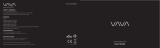 VAVA VA-VD005 Guía del usuario
VAVA VA-VD005 Guía del usuario